คำแนะนำเกี่ยวกับ Squoosh.App ของ Google
เผยแพร่แล้ว: 2022-01-19ต้องการบีบอัดและปรับแต่งรูปภาพบนเว็บไซต์ของคุณเพื่อปรับปรุงประสิทธิภาพของเว็บไซต์ใช่หรือไม่ เครื่องมือบีบอัดรูปภาพของ Google Squoosh.App อาจเป็นตัวเลือกที่ยอดเยี่ยมสำหรับคุณ ในบทความนี้ เราจะมาพูดถึงว่า Squoosh คืออะไร ใช้งานอย่างไร และสามารถช่วยเจ้าของเว็บไซต์เพิ่มประสิทธิภาพเว็บไซต์ของตนเพื่อมอบประสบการณ์ที่ดีที่สุดแก่ผู้ใช้ได้อย่างไร
Squoosh.App คืออะไร?
Squoosh.App ของ Google เป็นแอปบีบอัดรูปภาพแบบโอเพนซอร์สที่สร้างโดย GoogleChromeLabs Squoosh ทำงานบนเบราว์เซอร์และได้รับการออกแบบมาโดยเฉพาะสำหรับการบีบอัดรูปภาพขนาดใหญ่เพื่อการโหลดที่รวดเร็วยิ่งขึ้นบนเว็บเบราว์เซอร์ใดๆ แอปนี้ฟรีสำหรับทุกคนที่ใช้ และทำงานได้ทั้งแบบออนไลน์และออฟไลน์ในเบราว์เซอร์หลักๆ ทุกตัว เช่น Chrome, Firefox และ Safari
Squoosh ทำงานบน GitHub โดยเป็นส่วนหนึ่งของโครงการสำรวจขนาดใหญ่ที่มุ่งเป้าไปที่การเพิ่มประสิทธิภาพเว็บไซต์ เนื่องจากรูปภาพขนาดใหญ่ที่มีความละเอียดสูงอาจทำให้การโหลดไซต์ช้าลงและเป็นส่วนหนึ่งของคอร์ที่ต่ำกว่าใน Core Web Vitals ต่างๆ Google ได้ตั้งเป้าหมายที่จะช่วยให้เจ้าของเว็บไซต์บีบอัดรูปภาพเพื่อประสิทธิภาพไซต์ที่ดีขึ้นและความเร็วในการเรียกดูที่ดีที่สุด
หน้าจอ Squoosh ถูกแบ่งออกเพื่อให้ผู้ใช้สามารถดูผลลัพธ์ก่อนและหลังการบีบอัดภาพได้ เครื่องมือนี้ช่วยให้คุณเห็นความแตกต่างเล็กน้อยที่มักเกิดขึ้นได้ — หากสังเกตได้ — ระหว่างภาพต้นฉบับและภาพที่บีบอัด อย่างไรก็ตาม รูปภาพที่ถูกบีบอัดและปรับให้เหมาะสมกับความเร็วจะช่วยให้โหลดเร็วขึ้นและให้ประสบการณ์การใช้งานที่ดียิ่งขึ้น พวกเขาอาจช่วยเพิ่มอันดับ SEO ของคุณ
การบีบอัดรูปภาพใน Squoosh ทำได้ง่ายและรวดเร็ว และผู้ใช้สามารถดาวน์โหลดรูปภาพที่บีบอัดได้ทันทีหลังจากที่แก้ไข ตอนนี้เรามาดูวิธีใช้แอพกัน
วิธีใช้ Squoosh.App
ต้องการบีบอัดรูปภาพใน Squoosh หรือไม่? เป็นกระบวนการที่ใช้งานง่ายและเรียบง่าย ซึ่งง่ายพอๆ กับการอัปโหลด แก้ไข จากนั้นบันทึกภาพที่ปรับให้เหมาะกับเว็บของคุณ
ขั้นแรก เปิดหน้าต่างเบราว์เซอร์ใหม่และไปที่ https://squoosh.app/
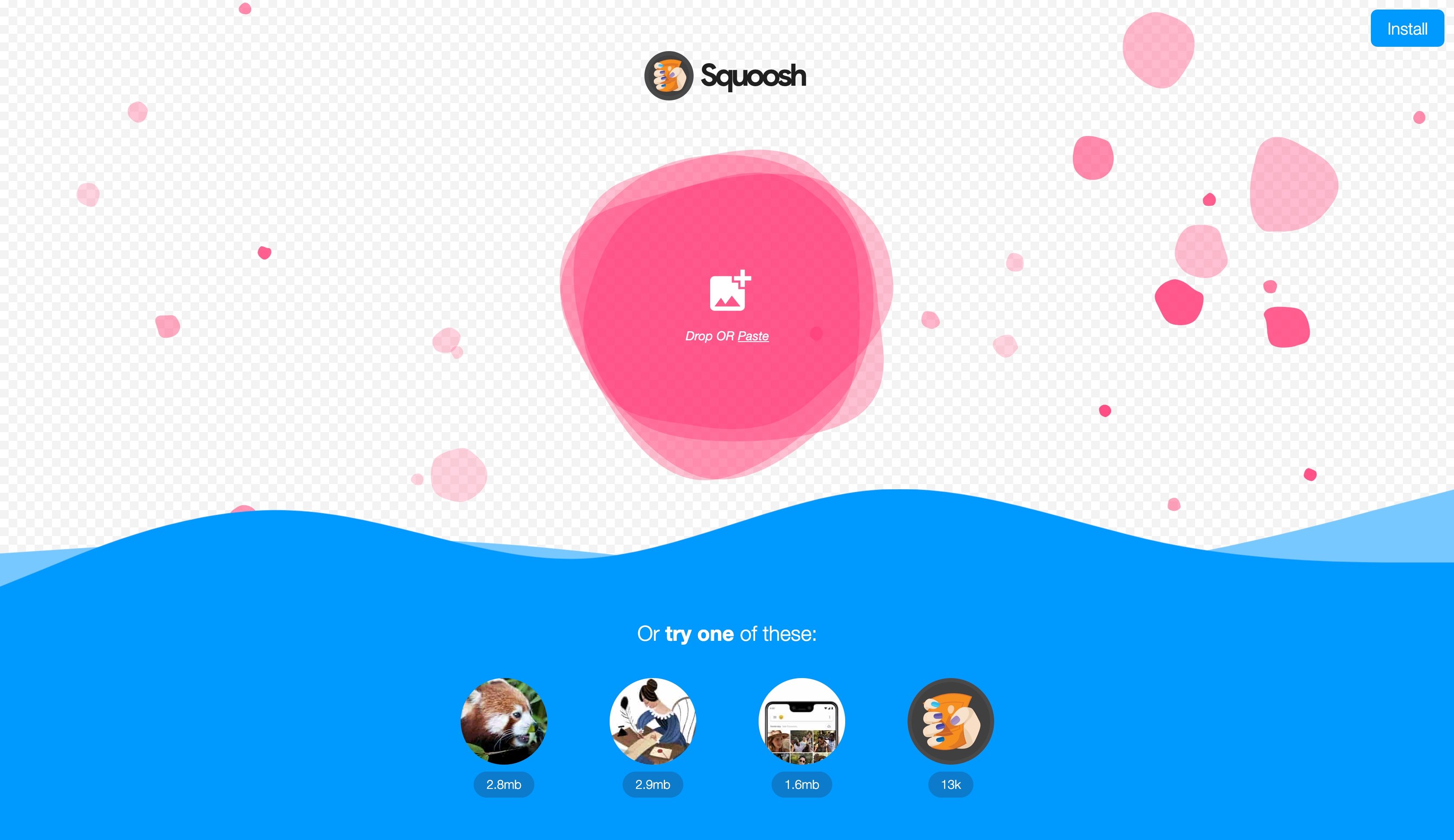
ถัดไป คุณสามารถอัปโหลดหรือลากและวางภาพของคุณเองลงในโปรแกรมแก้ไขได้ (น่าเสียดายที่คุณไม่สามารถทำงานเป็นชุดได้ ดังนั้นให้เลือกทีละภาพ)
ภาพ ก่อนหน้า ของคุณจะอยู่ทางด้านซ้ายมือของแถบเลื่อน โดยภาพ หลัง จะอยู่ทางขวา ซูมเข้าและออกโดยใช้เครื่องมือซูมที่กึ่งกลางด้านล่างของหน้าจอ

อีกวิธีหนึ่ง คุณสามารถเลือกรูปภาพใดรูปหนึ่งที่ให้ไว้ที่ด้านล่างของหน้าจอเพื่อดูว่าตัวแก้ไขทำงานอย่างไร
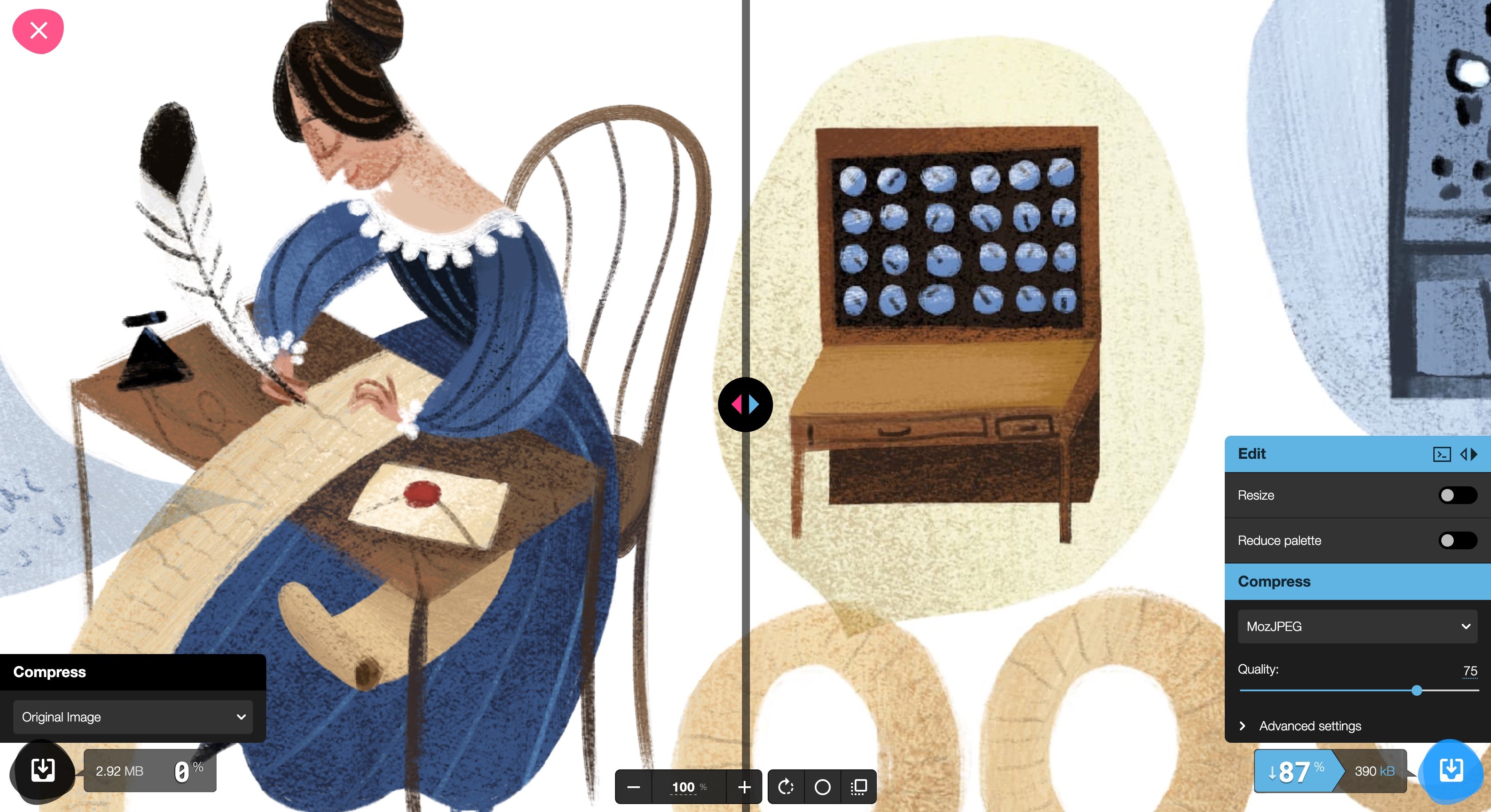
เมื่อคุณอัปโหลดรูปภาพแล้ว คุณสามารถเริ่มปรับแต่งได้โดยใช้อินเทอร์เฟซของเบราว์เซอร์ แถบเลื่อนการเปรียบเทียบจะแสดงความแตกต่างระหว่างรูปภาพต้นฉบับและรูปภาพที่บีบอัด เพื่อให้คุณสามารถรักษาระดับคุณภาพของรูปภาพที่คุณต้องการสำหรับโปรเจ็กต์ของคุณได้
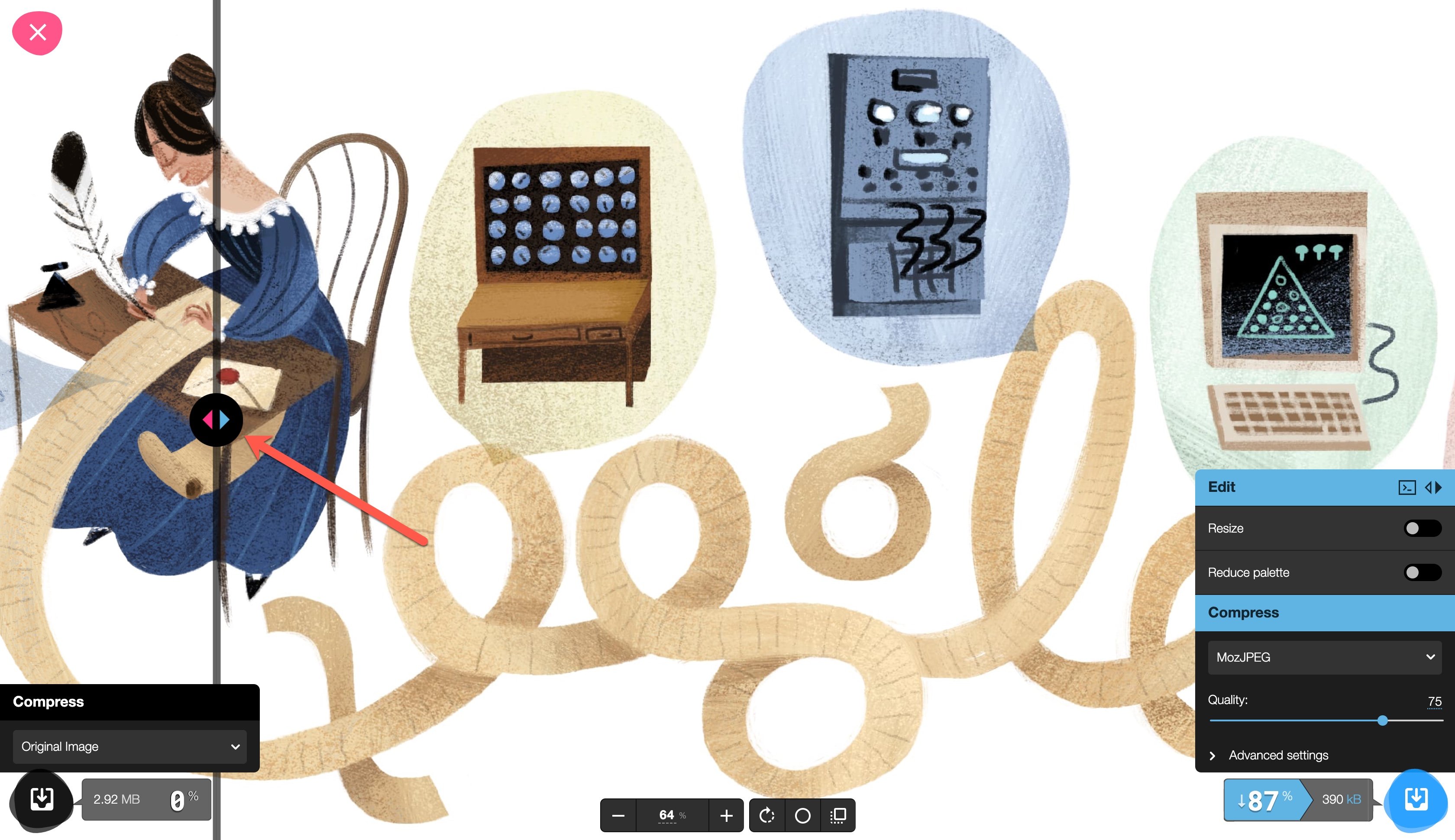
กล่องบีบอัดที่มุมล่างซ้ายมือของหน้าจอจะแสดงภาพต้นฉบับของคุณโดยค่าเริ่มต้น คุณสามารถใช้เมนูแบบเลื่อนลงเพื่อดูตัวเลือกรูปภาพต่างๆ ได้:
- AVIF
- เบราว์เซอร์ JPEG
- เบราว์เซอร์ PNG
- JPEG XL (เบต้า)
- MozJPEG
- OxiPNG
- WebP
- WebP v2 (ไม่เสถียร)
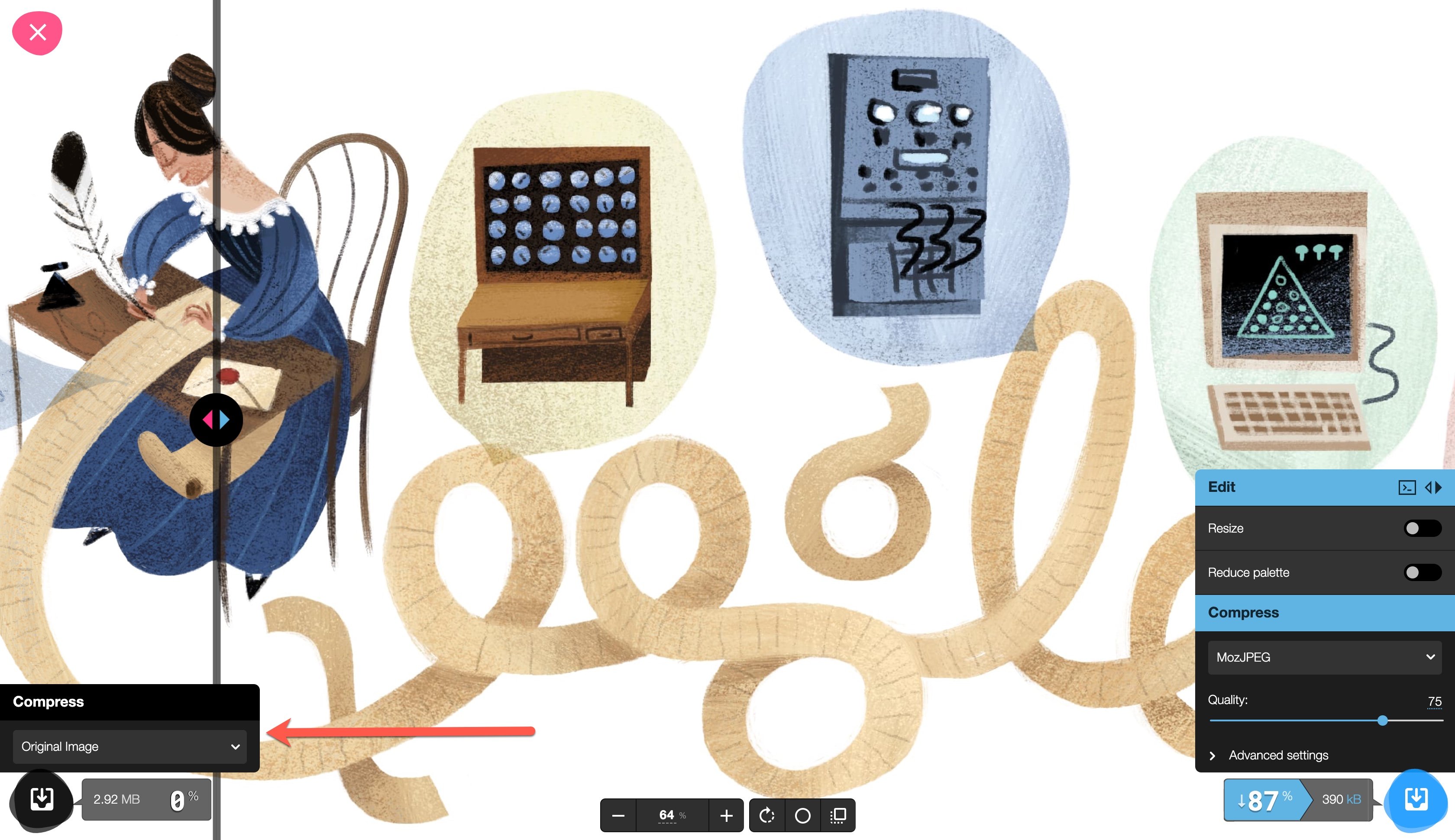
การแก้ไขภาพของคุณใน Squoosh
ที่ด้านล่างขวามือของหน้าจอ คุณจะเห็นเมนูแก้ไข หากคุณเลือกที่จะปรับขนาดภาพหรือลดจานสีของภาพ คุณสามารถเลือกตัวเลือกเหล่านั้นเพื่อดูเมนูแบบขยายได้
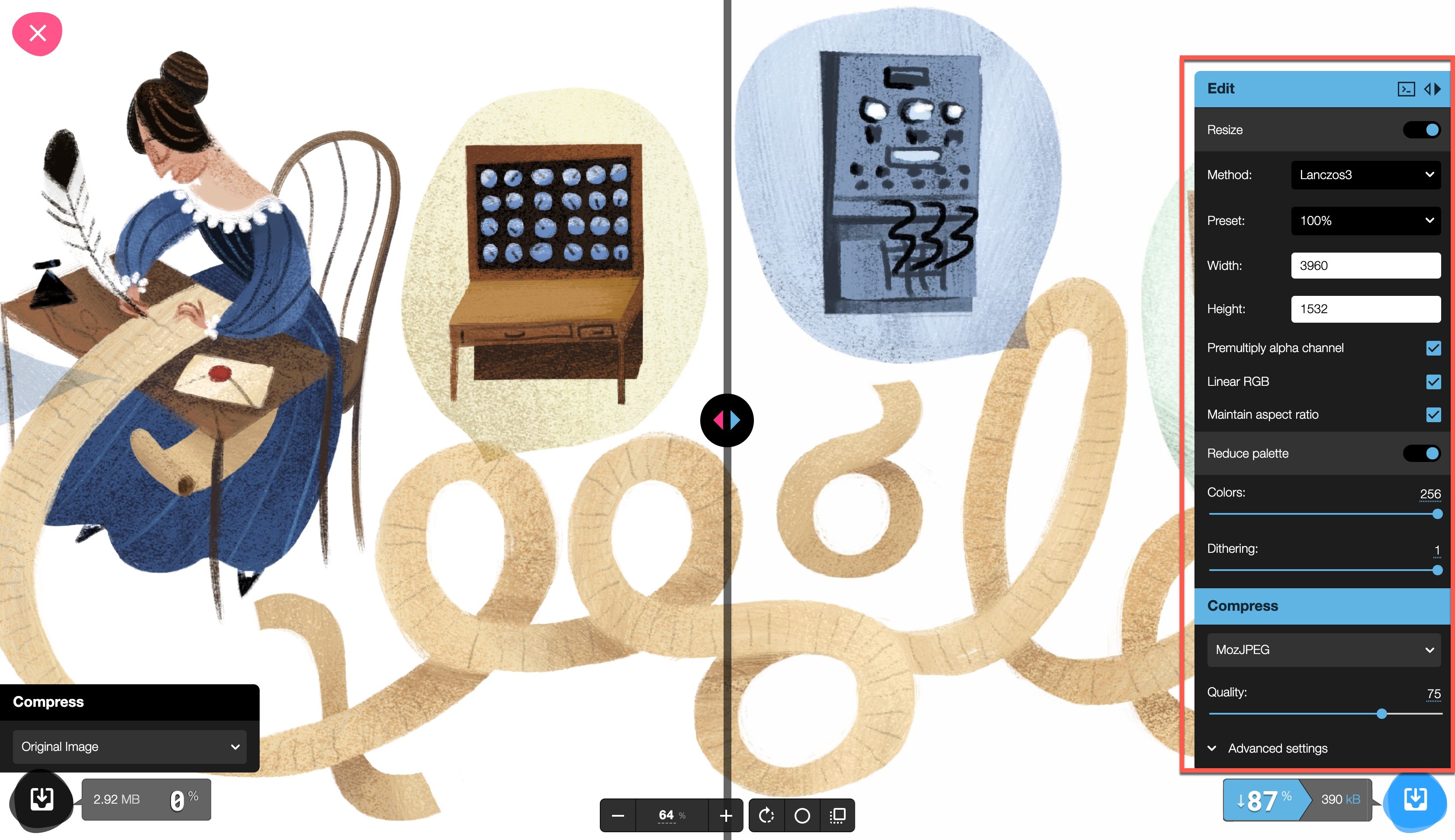
เมื่อพูดถึงการปรับขนาดภาพด้วย Squoosh คุณมีตัวแปรจำนวนหนึ่งให้เลือกสลับ คุณสามารถ:

- เลือกวิธีการเฉพาะและตั้งค่าล่วงหน้าสำหรับการปรับขนาด
- รีเซ็ตความกว้างและความสูงของภาพด้วยตนเอง
- เลือกว่าจะรักษา RGB เชิงเส้นและอัตราส่วนภาพหรือไม่
- เลือกว่าจะคูณช่องอัลฟาล่วงหน้าหรือไม่
นอกจากนี้ คุณสามารถเลือกได้ว่าต้องการลดจานสีของรูปภาพเพื่อปรับปรุงประสิทธิภาพของเว็บไซต์หรือไม่ ใช้แถบเลื่อนใต้จานลดสีเพื่อปรับสีให้ต่ำลงและปรับสี
ต่อไปก็ถึงเวลาบีบอัดภาพของคุณ คุณสามารถเลือกหนึ่งในสามตัวเลือก:
- OptiPNG ตัวแปลง PNG ที่ใช้สำหรับภาพต้นฉบับในรูปแบบ TIFF, BMP, PNG, GIF และ PNM (รูปแบบอื่นของภาพบิตแมป) ตัวเลือกนี้จะบีบอัดและปรับภาพให้เหมาะสมโดยไม่กระทบต่อข้อมูล
- MozJPEG ตัวแปลง PNG สำหรับภาพต้นฉบับในรูปแบบ JPG, BMP และ PPM วิธีนี้จะบีบอัด JPEG โดยคงไว้ซึ่งความเข้ากันได้และคุณภาพ
- WebP วิธีการบีบอัดที่พัฒนาโดย Google ซึ่งใช้ประโยชน์จากการบีบอัดแบบไม่สูญเสียข้อมูลและการสูญเสียข้อมูล รูปภาพ WebP เป็นมิตรกับ SEO อย่างไม่น่าเชื่อ
โปรดสังเกตว่าที่นี่ แม้จะคุณภาพของภาพ 75% หลังจากการบีบอัดแล้ว ภาพที่บีบอัดก็ยังดูเกือบจะเหมือนกับต้นฉบับ
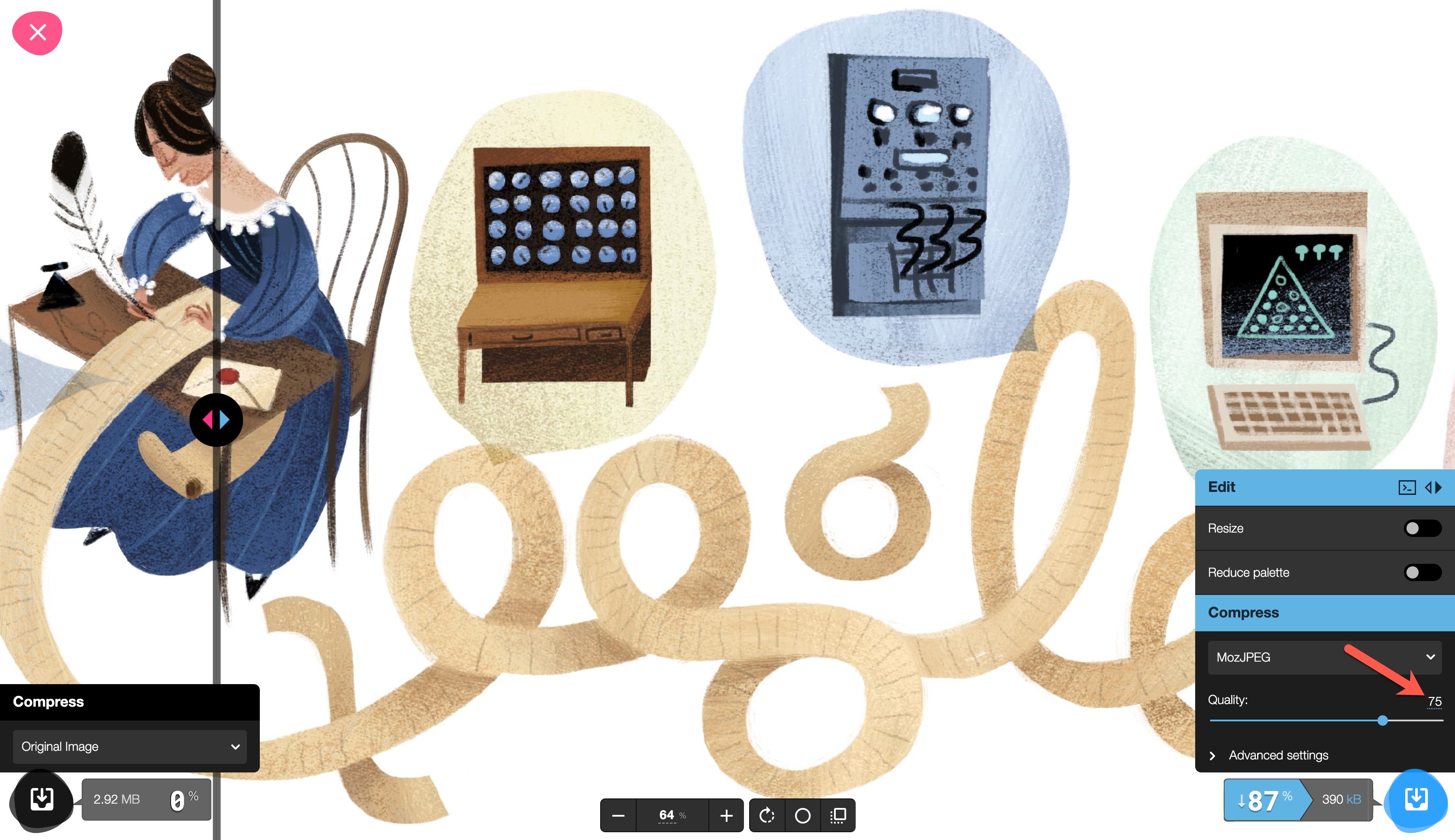
สำหรับผู้ใช้ขั้นสูง ให้ขยายการตั้งค่าขั้นสูงเพื่อปรับช่อง การหาปริมาณ และอื่นๆ
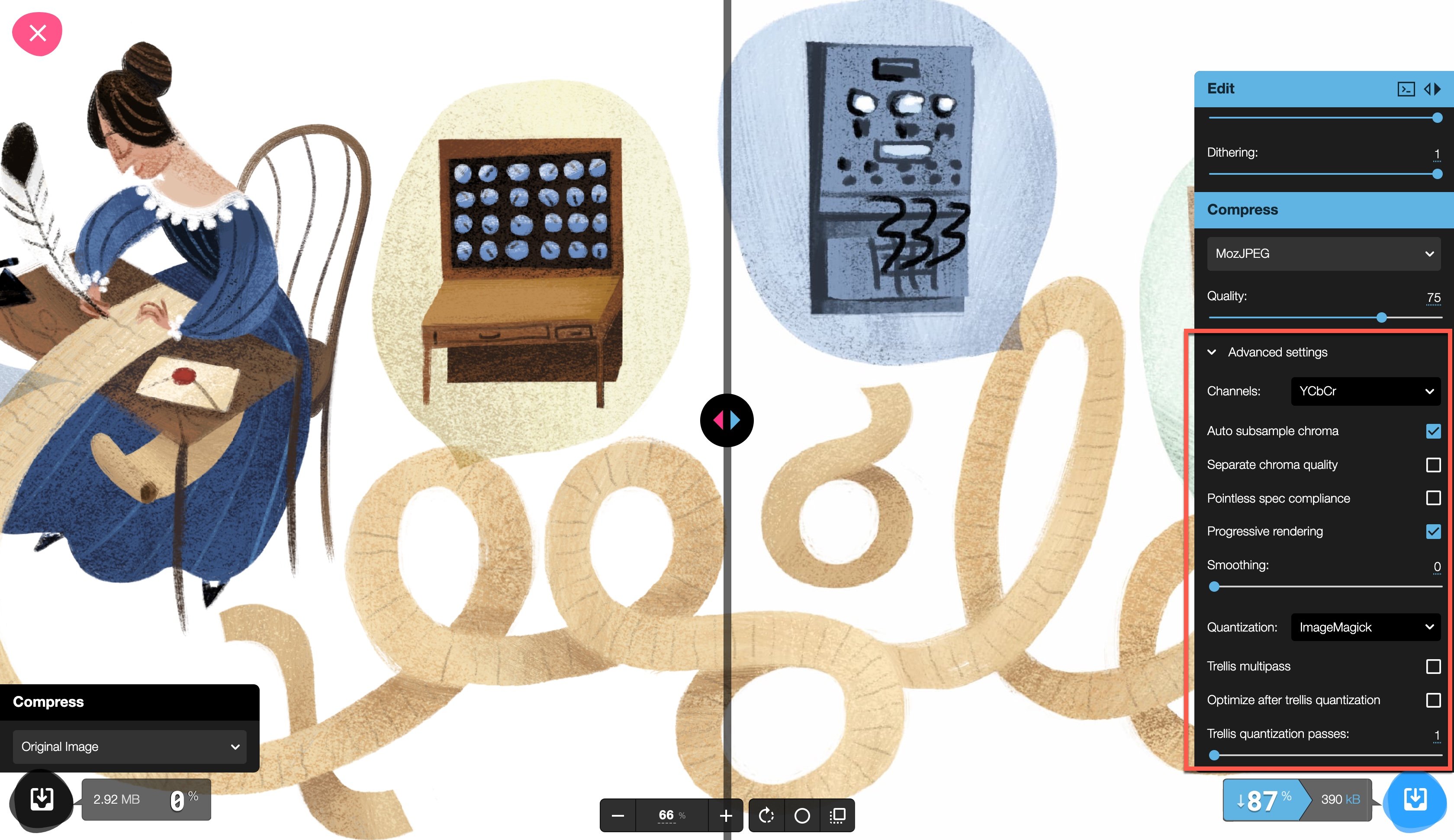
เมื่อเสร็จแล้ว ให้คลิกปุ่มดาวน์โหลดที่มุมล่างขวาของหน้าจอเพื่อบันทึกไฟล์ที่คุณแก้ไข

Squoosh เปรียบเทียบกับเครื่องมือที่คล้ายกันอย่างไร
มีเครื่องมือบีบอัดรูปภาพมากมายสำหรับแพลตฟอร์มและการใช้งานที่แตกต่างกัน เมื่อคุณเลือกเครื่องมือบีบอัดรูปภาพ คุณจะต้องแน่ใจว่าเครื่องมือนี้เหมาะกับการใช้งานของคุณ เครื่องมือบางอย่างที่มีความสามารถคล้ายกับ Squoosh มีไว้สำหรับใช้งานส่วนตัวเท่านั้น (ไม่ใช่เชิงพาณิชย์) แบบชำระเงิน หรือแอปที่ดาวน์โหลดได้ซึ่งสร้างขึ้นสำหรับอุปกรณ์เฉพาะ
จำไว้ว่าคุณจะต้องเลือกเครื่องมือที่ไม่ทำให้คุณภาพของภาพลดลง เมื่อคุณวิเคราะห์ตัวเลือกของคุณ คุณจะต้องตรวจสอบคุณภาพของภาพหลังการบีบอัดของเครื่องมือ
หนึ่งในคู่แข่งของ Squoosh ที่ได้รับการแนะนำมากที่สุดคือ Caesium ซึ่งเป็นแอปบีบอัดรูปภาพแบบโอเพนซอร์สฟรี ซีเซียมมีทั้งแบบใช้เบราว์เซอร์และดาวน์โหลดได้ ดังนั้นผู้ใช้สามารถตัดสินใจได้ว่าจะใช้ดีที่สุดอย่างไร หรืออีกทางหนึ่ง ImageOptim API ทำงานในลักษณะเดียวกัน โดยมีการเป็นสมาชิกแบบชำระเงินเริ่มต้นที่ $12.00 USD ต่อเดือน
คุณยังสามารถหาปลั๊กอิน WordPress ที่ตอบสนองความต้องการในการบีบอัดรูปภาพได้อีกด้วย ShortPixel และ Smush เป็นเครื่องมือที่ทำให้การบีบอัดภาพของคุณเป็นแบบอัตโนมัติ สำหรับผู้ใช้ WordPress ที่ต้องการโซลูชันแบบครบวงจรโดยไม่ต้องออกจากแดชบอร์ด ปลั๊กอินเช่นนี้อาจเป็นตัวเลือกที่ดี
Squoosh ไม่ได้อวดตัวเลือกการรวมภาพหรือการทำงานอัตโนมัติที่แอพอื่นมี อย่างไรก็ตาม ความสามารถในการบีบอัดภาพโดยที่ยังคงคุณภาพที่ไร้ที่ตินั้นเป็นข้อได้เปรียบที่สำคัญอย่างไม่น่าเชื่อ ในที่สุด การเลือกเครื่องมือที่เหมาะสมกับความต้องการของคุณก็ขึ้นอยู่กับคุณ
บทสรุป
การเพิ่มประสิทธิภาพรูปภาพของคุณและเร่งเวลาในการโหลดเว็บไซต์เป็นสิ่งสำคัญอย่างยิ่งสำหรับทั้งผู้เยี่ยมชมเว็บไซต์และการจัดอันดับ SEO Squoosh.app ช่วยให้คุณบีบอัดภาพเว็บไซต์ของคุณได้สำเร็จในขณะที่ยังคงคุณภาพสูง นั่นเป็นข้อดีที่สำคัญ โดยเฉพาะอย่างยิ่งเมื่อเจ้าของไซต์เข้าใจถึงความสำคัญของเว็บไซต์ที่สวยงามที่โหลดได้อย่างรวดเร็ว ข้อเสียที่ใหญ่ที่สุดคือไม่สามารถประมวลผลภาพเป็นชุดได้ ถ้านั่นไม่ใช่ตัวทำลายข้อตกลง Squoosh ก็เป็นตัวเลือกที่ดีทีเดียว
คุณเคยใช้สควอชหรือไม่? หรือฟังดูเหมือนเครื่องมือที่คุณอาจลอง? แจ้งให้เราทราบประสบการณ์ของคุณในความคิดเห็น!
ภาพเด่นผ่าน Overearth / shutterstock.com
